如何安装 SSD 让您的笔记本电脑速度提高 300%?
已发表: 2021-04-23互联网上被问得最多的问题之一是“如何让我的笔记本电脑更快?” 虽然您可以调整操作系统中的各种内容以使其速度稍快一些,但与硬件更改相比没有什么。 使其速度极快且响应迅速的一种方法是安装 SSD。
现代笔记本电脑预装了 SSD,但如果您拥有一台使用时间超过两年的笔记本电脑,很可能它使用的是传统类型的存储介质,称为 HDD(硬盘驱动器)而不是 SSD(固态驱动器)。 因此,在本文中,让我们看看 SSD 是什么,它们如何比 HDD 更好,以及如何安装 SSD 以使您的笔记本电脑更快。
什么是 SSD?
SSD(固态硬盘)是旧机械硬盘的现代且更好的解决方案。 与具有易碎移动部件且读/写速度慢的 HDD 不同,SSD 是非易失性闪存驱动器,尺寸紧凑、读/写速度更快、更耐用。

这是一个简单的类比,可以更好地理解它:您所有重要的东西都分散在您家中的不同房间中。 去每个房间,搜索和收集你的东西会花费很多时间。 HDD 的情况类似,其中数据分散在盘中。 HDD 中的机械臂需要到不同的位置查找并发送回数据,这需要花费大量时间。
这是一个更好的场景:你所有的东西都是分散的,但是你确切地知道所有东西在哪里(DRAM 跟踪存储单元及其值)。 因此,您需要做的就是收拾东西并重新开始工作。 很简单,对吧?
SSD 对比HDD:您应该选择哪一个?
答案是,你应该选择两者。 虽然 SSD 比 HDD 快得多,但它们有几个缺点。 首先,它们非常昂贵,其次,它们具有固定的工作寿命。 典型的 QLC SSD(QLC SSD 比 TLC 和 MLC 便宜)将持续大约五年,具体取决于驱动器上发生的数据读写量。

鉴于 HDD 不会遭受身体虐待,因此相对而言会持续更长的时间。 如果您有 TB 级的数据要存储,HDD 非常棒,如果您尝试在 SSD 上执行此操作,这将花费您很多钱。
爱好者建议您在 SSD 上安装操作系统并将数据存储在 HDD 上,前提是您的笔记本电脑具有 SSD 和 HDD 插槽。
如何在笔记本电脑/PC 上安装 SSD?
免责声明! 对于在此过程中对您的机器造成的任何损坏,我们概不负责。 请自行承担风险或寻求专业帮助。
您会在市场上找到几种类型的 SSD,M.2 就是其中之一。 M.2 SSD 也有各种形状和尺寸,但最常见的尺寸是 M.2 2280(22 毫米宽和 80 毫米长)。
M.2 SSD 又分为两种类型——M.2 SATA SSD 和 M.2 NVMe SSD。 在购买 M.2 SSD 之前,请务必检查笔记本电脑主板的连接器类型。
如果您的笔记本电脑太旧,它可能没有 M.2 插槽,在这种情况下,您可能需要安装 2.5 英寸 SATA SSD。 我们将在本文后面解释相同的内容。
M.2 SATA SSD 使用 SATA 接口,通常比典型的 NVMe SSD 慢。 检查您的笔记本电脑是否有 SATA 或 NVMe 接口。 您还可以访问制造商的网站以查看笔记本电脑的规格。 如果没有提到SSD插槽,请尝试在论坛中询问。
如何安装 M.2 SSD?
1. 使用飞利浦螺丝刀打开笔记本电脑的背板。

2. 搜索一个看起来像这样的空槽。
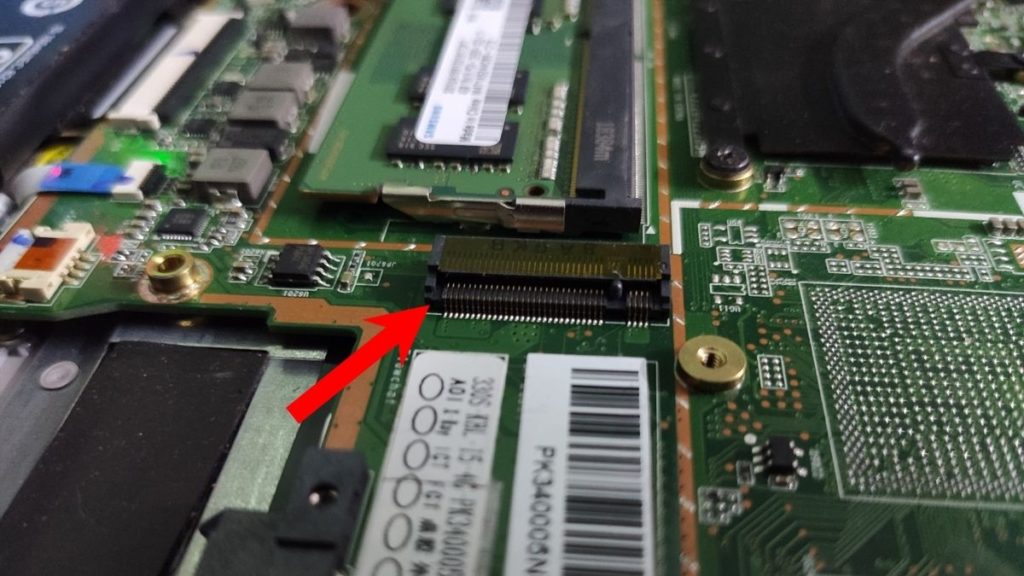
3. 仔细检查插槽。 NVMe 插槽将有两个连接器引脚插槽,而 SATA 将有三个。
4. 购买合适的 SSD。 插入它的正确方法是对齐并正确插入,将其向下压,然后将其拧到位(请看下图)。

对哪个 SSD 是正确的选择感到困惑? 我们编制了一份适合游戏和日常使用的最佳 SSD 列表。 一定要检查一下。

这就是您可以在笔记本电脑中安装 M.2 SSD 驱动器/SSD 的方式。
如何安装 2.5 英寸 SATA SSD 驱动器?
SSD 驱动器的另一种外形尺寸,即 2.5 英寸 SATA 驱动器,可以取代笔记本电脑中的 2.5 英寸 HDD。 如果您的笔记本电脑没有 m.2 插槽,您有两个选择 - 用 SSD 替换您的 CD/DVD 刻录机(是的,您可以这样做),或者如果硬盘大小为 2.5 英寸,则替换您的 HDD。
如果您愿意,您也可以用两个单独的 SSD 替换它们。 让我们从如何用 2.5 英寸 SATA SSD 替换 CD/DVD 驱动器开始。
如何安装 SATA SSD 代替 CD-ROM 驱动器?
要将 SATA SSD 替换为 CD-ROM 驱动器,您需要一个磁盘盒来固定 SSD 和一个 2.5 英寸 SSD 驱动器本身。 好消息是 SSD 球童非常便宜,价格不超过 10 美元或 300 卢比。 CD-ROM 的移除和安装部分可能有点令人生畏,所以请耐心等待。
不同笔记本电脑的 CD-ROM 删除过程可能会有所不同,因此,如果您在安装过程中遇到问题,我们建议您查看制造商的网站或论坛。
1. 从笔记本电脑中取出 CD-ROM 驱动器。 删除过程通常非常简单。 您要么需要拧下笔记本电脑下方的螺丝,要么查看旁边或下方是否有按钮,您可以按下并拉动以释放驱动器。
2. 对齐 SATA SSD 并将其正确插入盒中,然后拧紧将其固定到位的螺钉。
3. 以与卸下 CD-ROM 驱动器相同的方向将盒插入膝上型计算机。 如果它不去,不要施加很大的力量。 相反,请尝试重新对齐并再次插入。
差不多就是这样。 现在启动到操作系统并查看是否检测到 SSD。
如何用 SSD 替换 HDD?
如果您的笔记本电脑有 2.5 英寸硬盘,您可以轻松地将硬盘更换为 SSD。 你需要做的就是。
1.拆下笔记本电脑背板上的螺丝
2. 找到 2.5 英寸硬盘并拧下将其固定到位的螺钉
3. 从 SATA 连接器中拔出硬盘
4. 插入 2.5 英寸 SSD 并将其拧入到位。 灵活简单!
如何安装第二个 SSD?
如果您的笔记本电脑有 SSD,但存储空间不足,更换 SSD 并不是最可行的解决方案。 如果您拥有一台游戏笔记本电脑,主板可能有两个 M.2 插槽。 您可以添加第二个 M.2 SSD 并享受额外的存储空间。
共有三种可能的组合来安装第二个 SSD 或拥有两个 SSD 以获得额外、更快的存储。
1. 在第二个 M.2 插槽中添加 SSD
2. 如果您的笔记本电脑有 SSD 和 HDD,请将 HDD 更换为 SSD
3. 如果您的笔记本电脑没有 M.2 插槽,但有 CD-ROM 驱动器和 HDD,请将它们都替换为 SSD。
在新 SSD 上安装 Windows
重新安装操作系统并将数据恢复到新的 SSD 可能会很乏味,但是您可以使用许多 HDD 克隆工具将操作系统克隆到新的 SSD,例如 Macrium Reflect、Clonezilla、Mondo Rescue 等。
当然,有大量付费和免费工具可以帮助您完成克隆过程。 选择最适合您的那一款。 您还可以在新 SSD 上全新安装 Windows,以获得令人耳目一新的体验。 此外,请查看我们的指南,了解您应该尝试的最佳硬盘橡皮擦工具。
加起来
所以,这就是如何在笔记本电脑上安装 SSD。 安装 M.2 驱动器并不需要太多努力,但是,如果您对用 SSD 替换 HDD 或 CD-ROM 驱动器感到困惑,您可能需要将其带到电脑商店。
SSD 绝对是目前最酷的技术之一。 过去几年价格也大幅下降; 因此,购买它们应该不是问题。
